


ポートレート撮影の際、ライティングや肌質の関係で、おでこや鼻、頬のあたりに“テカリ”が強く出てしまうことはありませんか?
モデルさんの魅力を引き出すはずの光が、逆に「脂っぽい印象」や「肌荒れっぽさ」を強調してしまうこともあります。
特に、ハイライト部分が飛んでしまうと全体のバランスも崩れ、安っぽく見える原因にもなってしまい今回は、Photoshopで肌のテカリを自然に消す・軽減する方法をわかりやすく解説します。撮影でテカってしまったおでこや頬の光を、レタッチで自然に補正する簡単な手順を紹介します。
ぜひ最後までご覧いただき、日々のレタッチに取り入れてみてください!

背景画像のレイヤーを複製します。
次にブラシツールを選択し、ブラシの描画モードを「比較(暗)」に設定してください。
通常、描画モードは「通常」に設定されていますが、ブラシにはさまざまな合成モードがあり、それぞれ異なる効果を持っています。
今回使用する「比較(暗)」モードは、サンプリングしたカラーや明るさを基に、指定した箇所を自然に暗くなじませることができる便利なモードです。
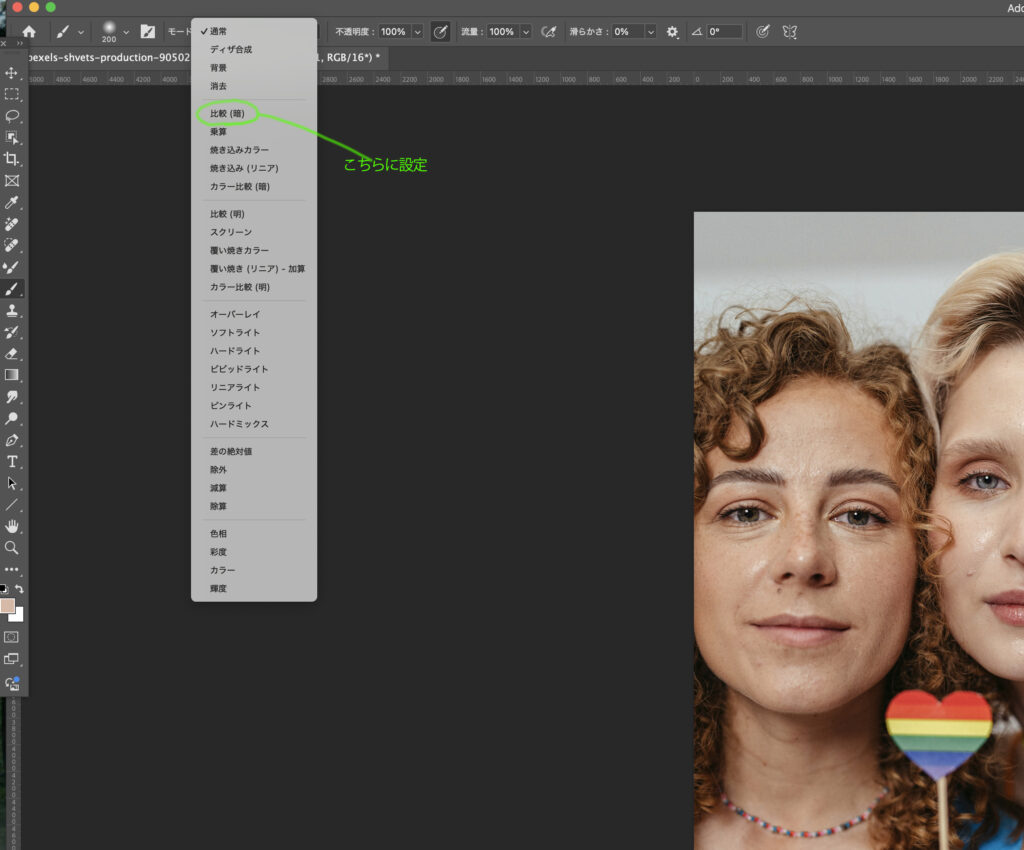
肌のテカリが気になる箇所の近くにある、均一な質感の肌部分を[Optionキー(Mac)/Altキー(Windows)]を押しながらクリックしてサンプリングします。
そのままブラシで丁寧に塗っていきましょう。このとき、塗る位置に応じてサンプリングする場所をこまめに変えながら、自然なグラデーションになるよう意識するのがポイントです。肌の質感は一時的に失われてしまいますが、この段階では「色味の統一」に集中して、気になるテカリ部分をすべて塗りつぶしてしまって構いません。
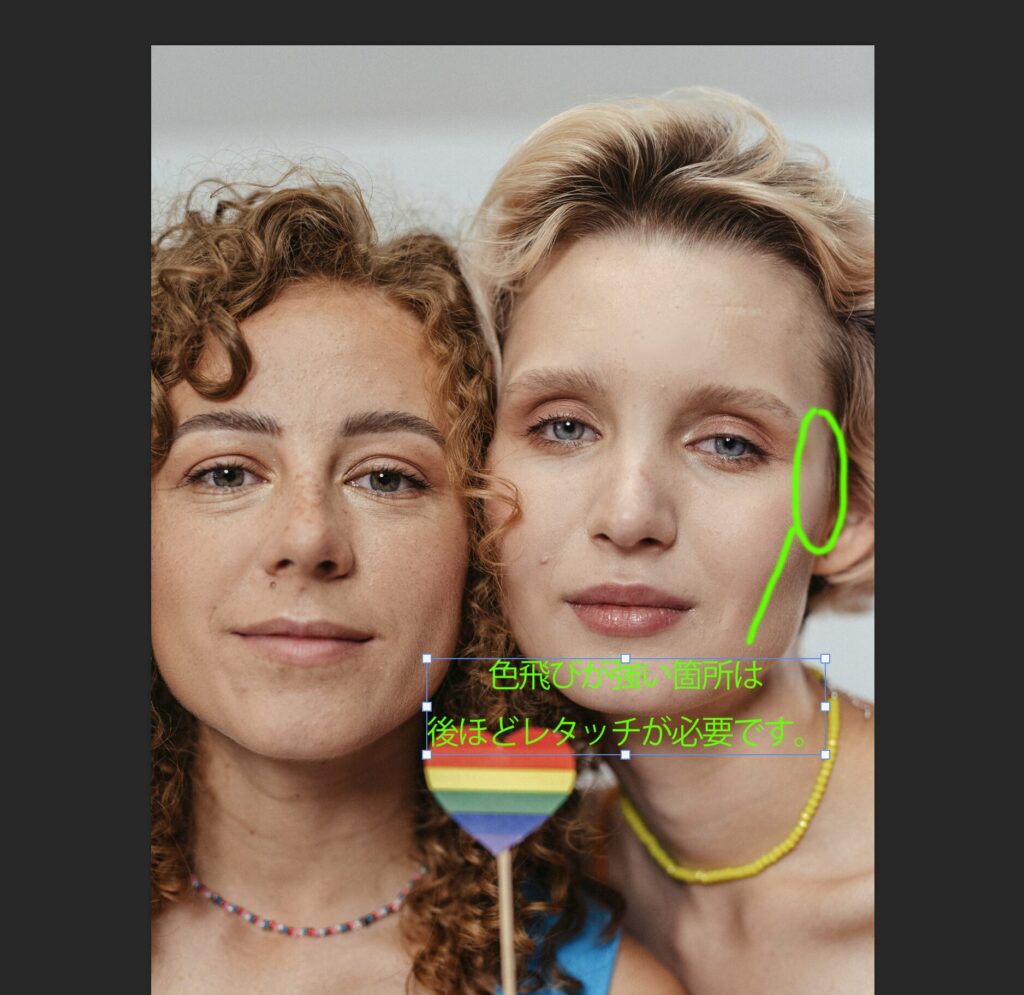
続きを読むには無料会員登録が必要です。
▶ログイン・新規登録はこちら



